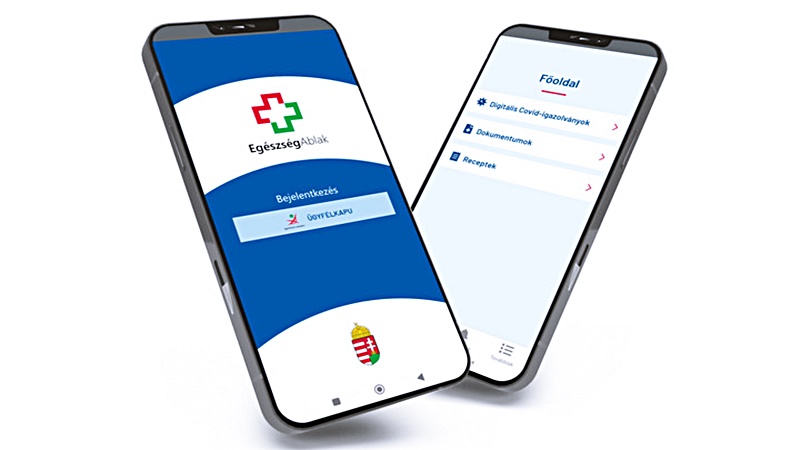Ezt kell csinálni az Ügyfélkapu+regisztrációja alatt
Január 16-án megszűnik az Ügyfélkapu, aznaptól már csak az Ügyfélkapu+ lesz elérhető. Sok olvasónk aggódik azon, hogyan tudja majd a régi adatait például a magyarorszag.hu-n elérni, ha nem rendelkezik Ügyfélkapu+-szal. Mi magunk is végig csináltuk a regisztrációt, nem annyira bonyolult, mint ahogy első hallásra tűnik.
Megszűnik az Ügyfélkapu, tehát pusztán a felhasználónév és a jelszó segítségével nem lehet majd belépni az olyan felületekre, mint például az EESZT, a magyarorszag.hu, az eSZJA, az ONYA és a többi ügyintézésre szolgáló állami webfelület. Az Ügyfélkapu+ viszont január 16. után is használható lesz belépésre az állami webfelületeken.
A régi Ügyfélkapu felhasználó neve, jelszava is kell az új Ügyfélkapu+ regisztrációjához
Az Ügyfélkapu+ mellett már a DÁP alkalmazás is használható, illetve január 16-át követően is alkalmas lesz arra, hogy belépjünk azokra az oldalakra, amelyeket korábban az Ügyfélkapu segítségével értünk el.
Az Ügyfélkapu+ ugyanaz, mint az Ügyfélkapu, csak ki van egészítve kétfaktoros azonosítással. A felhasználónév és jelszó nem változik, de ezek megadása után kétfaktoros hitelesítéssel igazolni kell, hogy tényleg mi lépünk be, és nem próbálnak visszaélni az adatainkkal.
A gyakorlatban ez úgy néz ki, hogy szükséges egy hitelesítő szoftver, és a már megszokott felhasználónév, illetve jelszó megadása után a választott megoldásban megjelenő kód begépelésével igazolható, hogy valóban mi szeretnénk belépni.
Telefon nélkül: a TOTP.APP használata lépésről lépésre
1./ Nyissuk meg a totp.app oldalt, és egy másik ablakban az ugyfelkapu.gov.hu felületet.
2./ Az Ügyfélkapun kattintsunk a Bejelentkezés gombra, majd adjuk meg a felhasználónevünket és jelszavunkat.
3./ Válasszuk az Ügyfélkapu+ igénylése lehetőséget.
4./ A QR-kód alatt kattintsunk a Nem tudom beolvasni a kódot szövegre, és másoljuk ki a 16 jegyű kódot.
5./ A TOTP.APP oldalon kattintsunk a „+” ikonra, majd a Secret key mezőbe illesszük be a másolt kódot.
6./ Az Application name mezőbe írjuk be, hogy Ügyfélkapu+, majd kattintsunk az Add gombra.
7./ A generált 6 jegyű kódot másoljuk be az Ügyfélkapu+ felületén a regisztráció befejezéséhez.
Címlapkép: ESZFK
(via teol.hu)
Ha érdekesnek találta, ossza meg és mondja el véleményét!